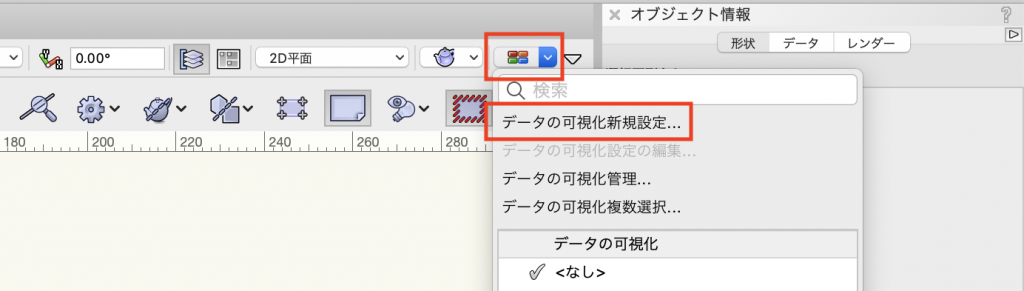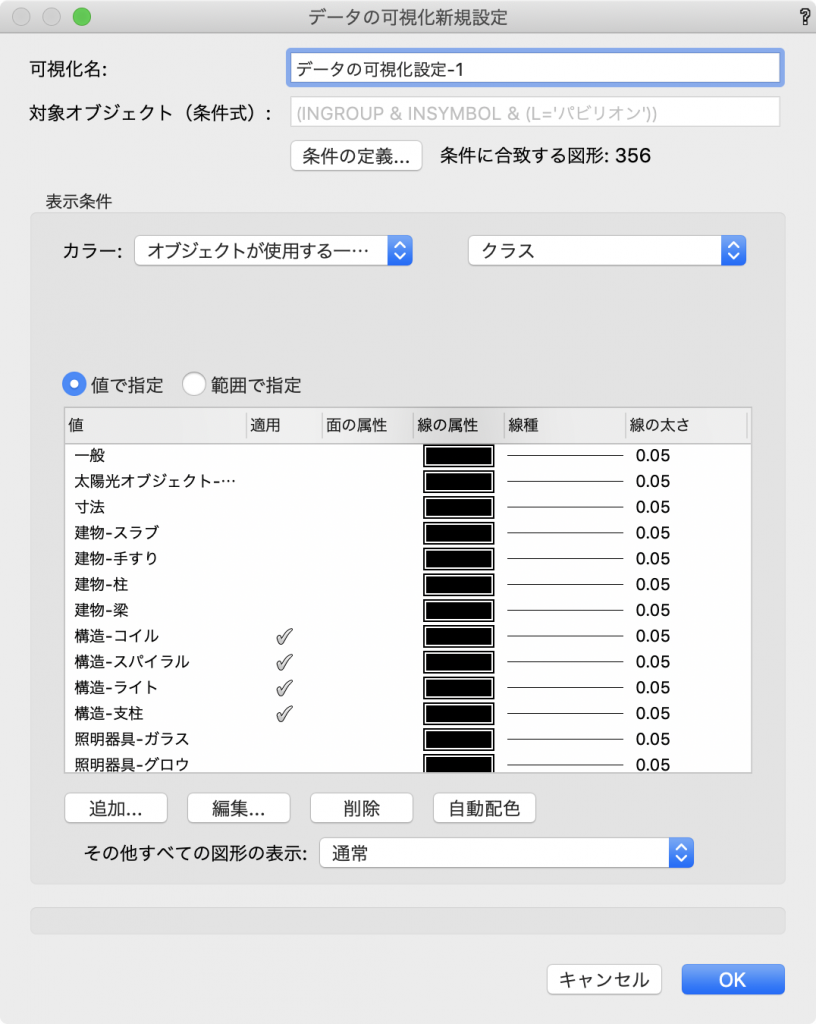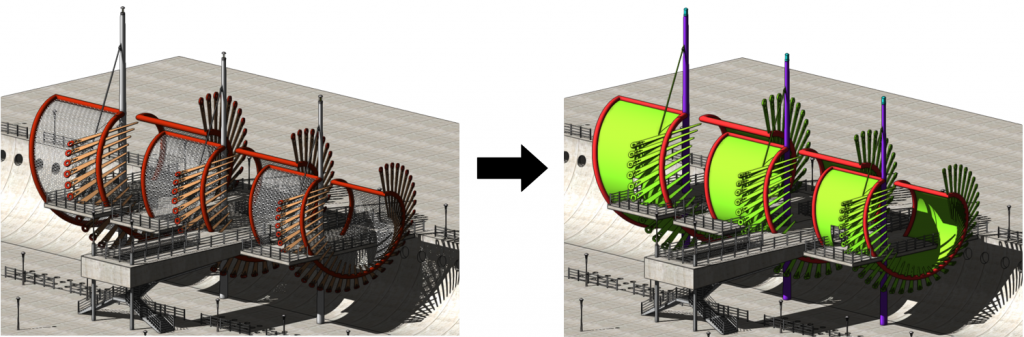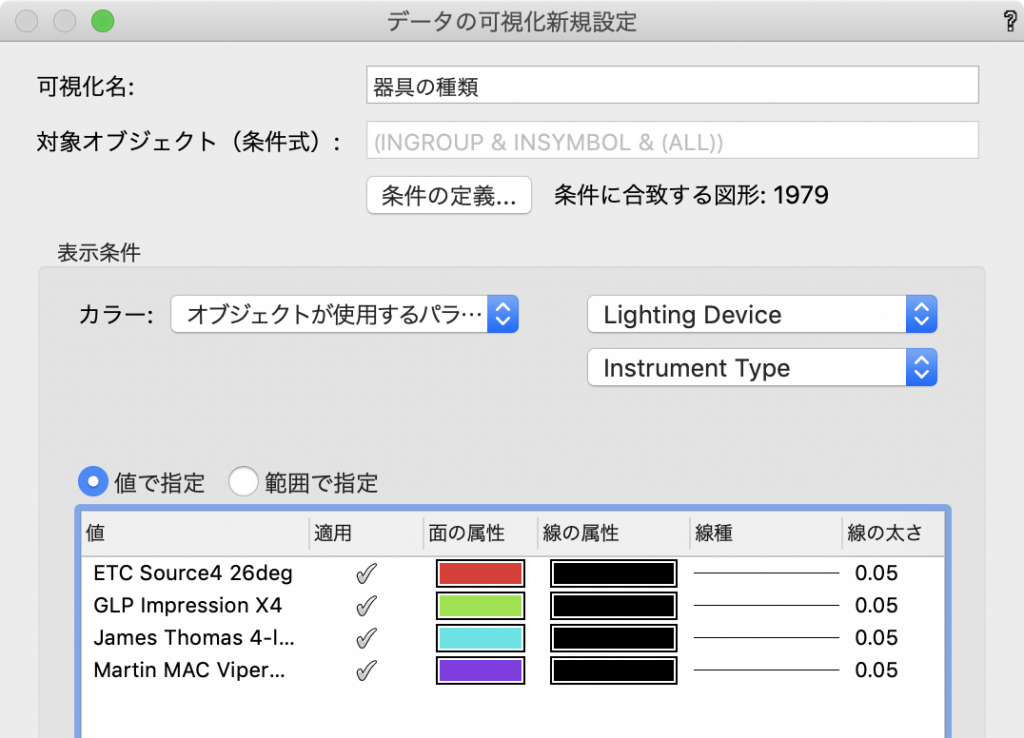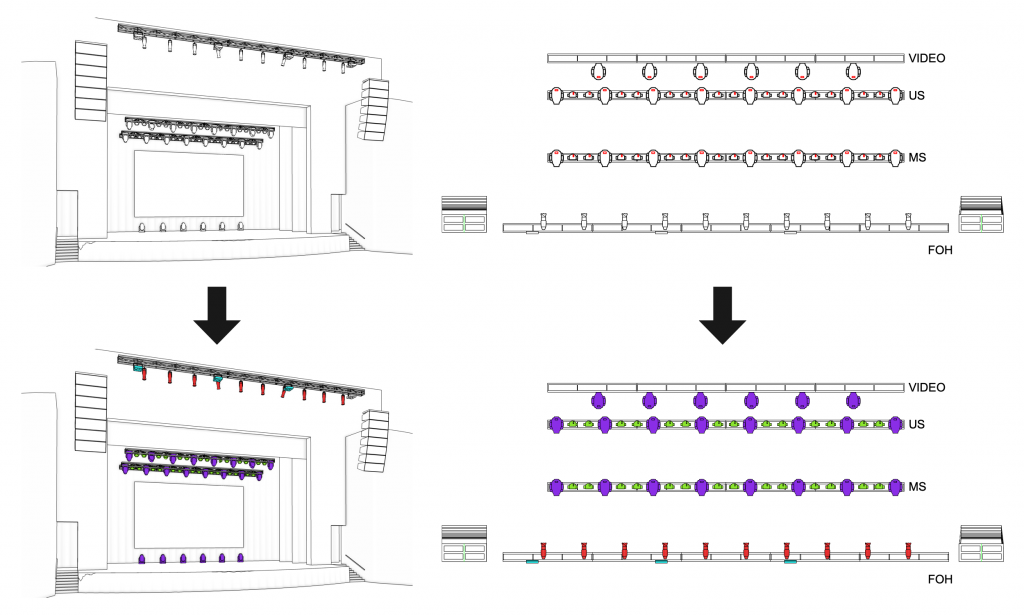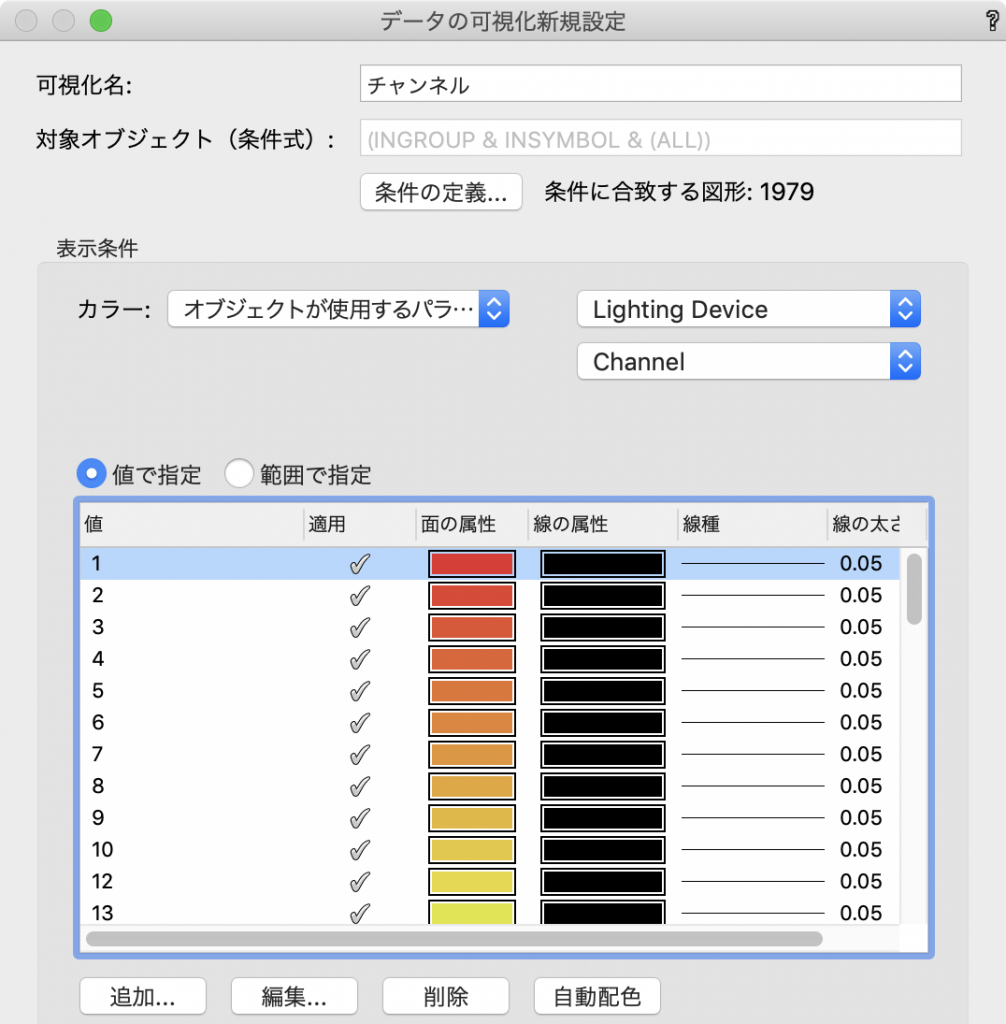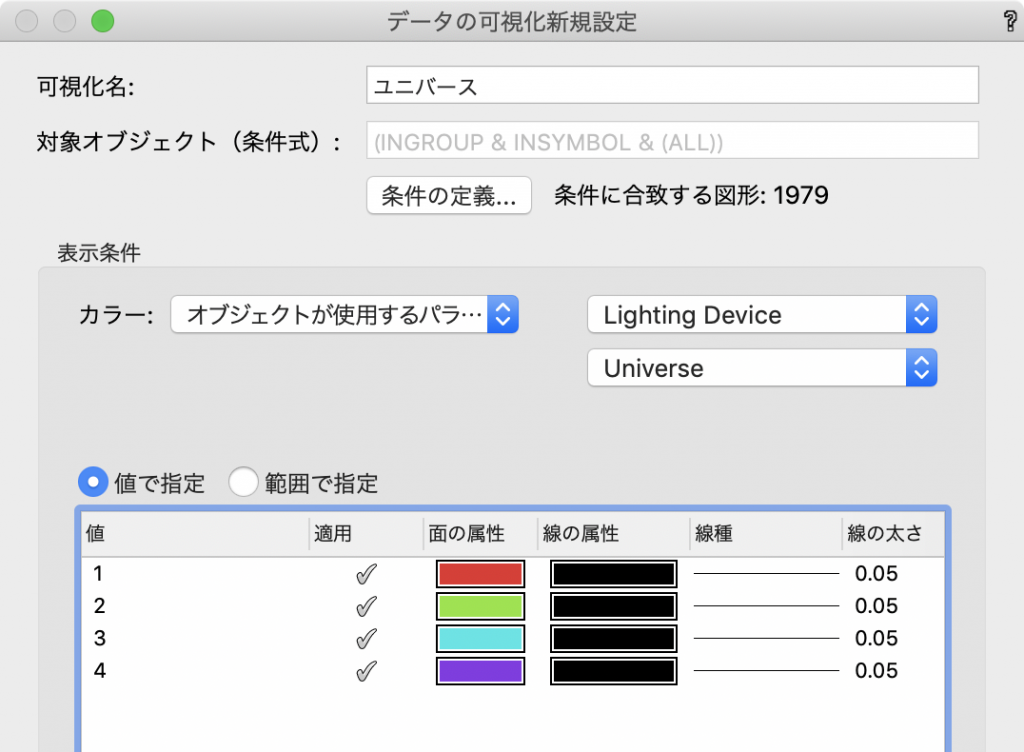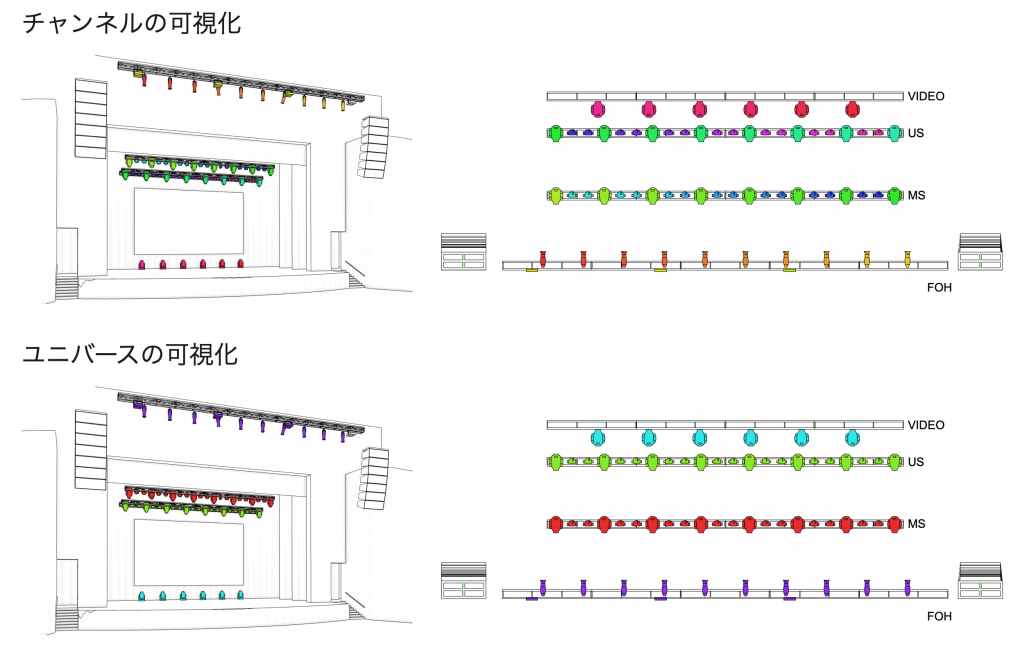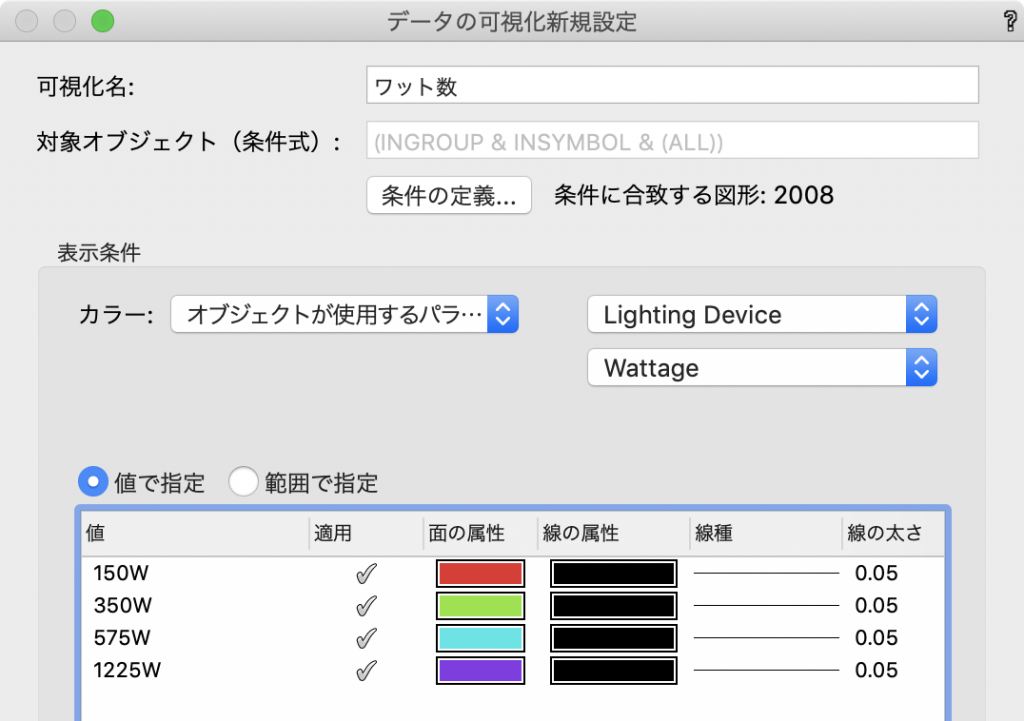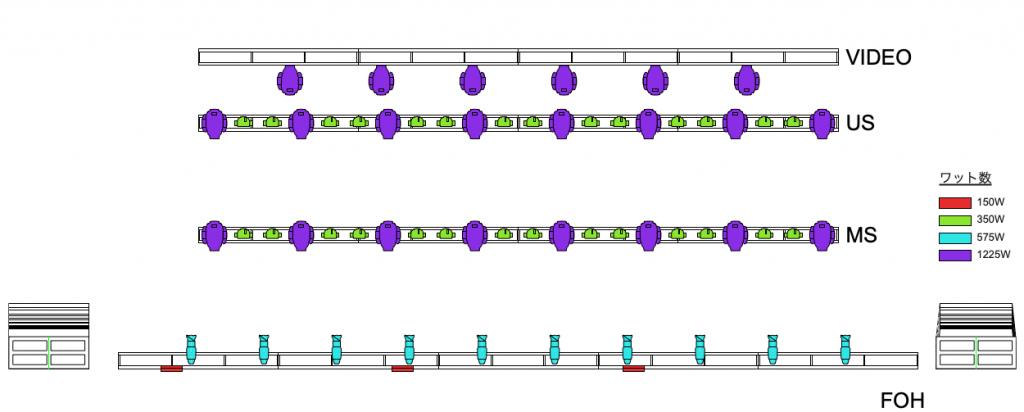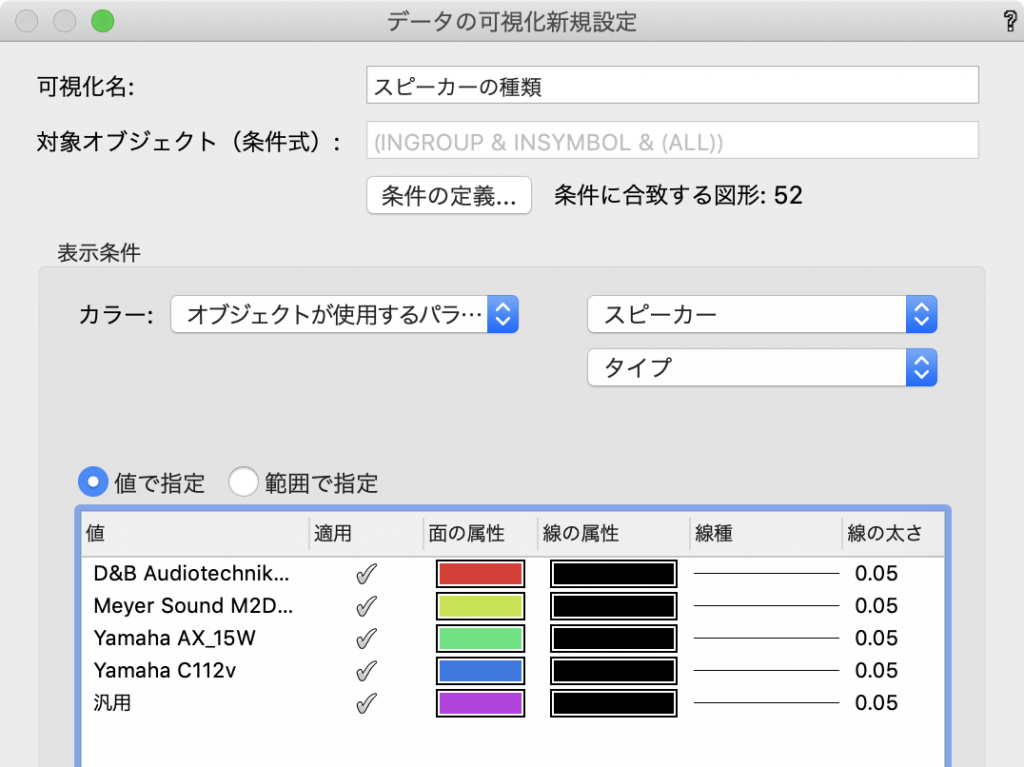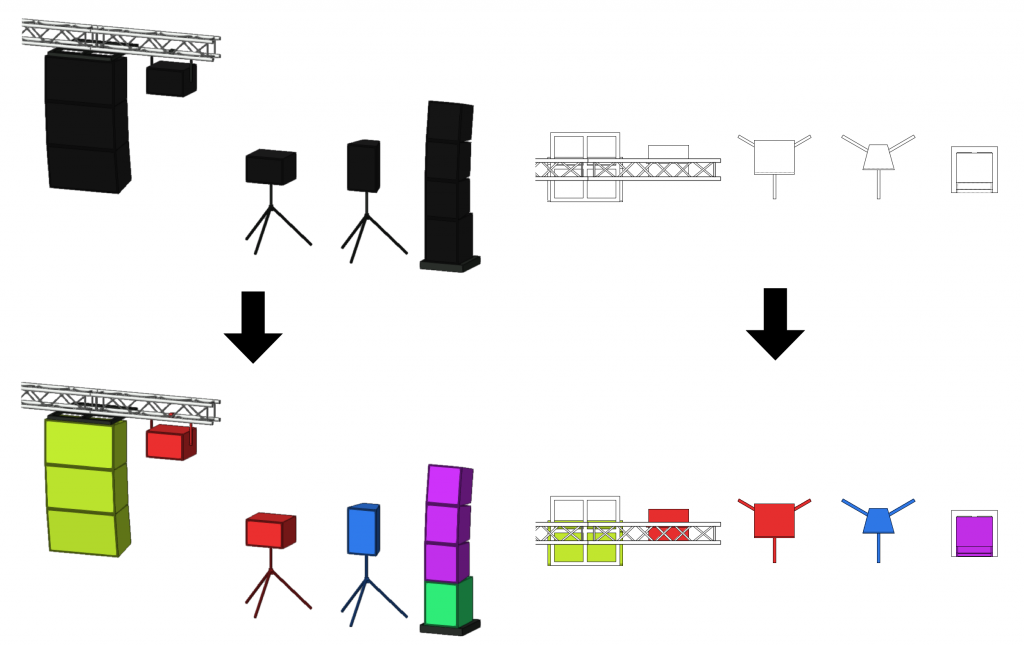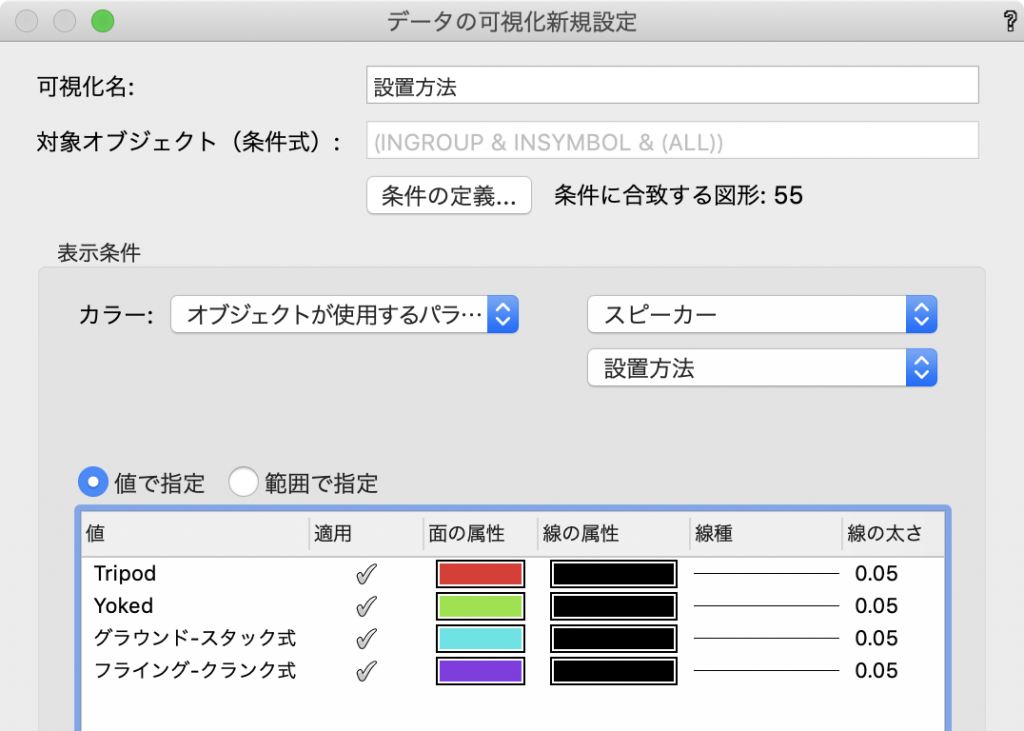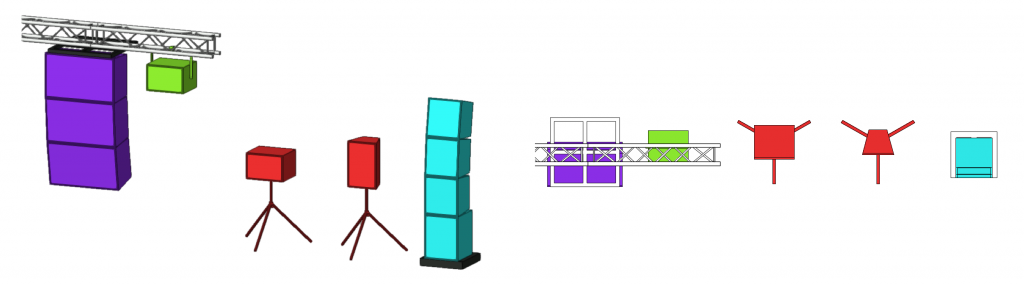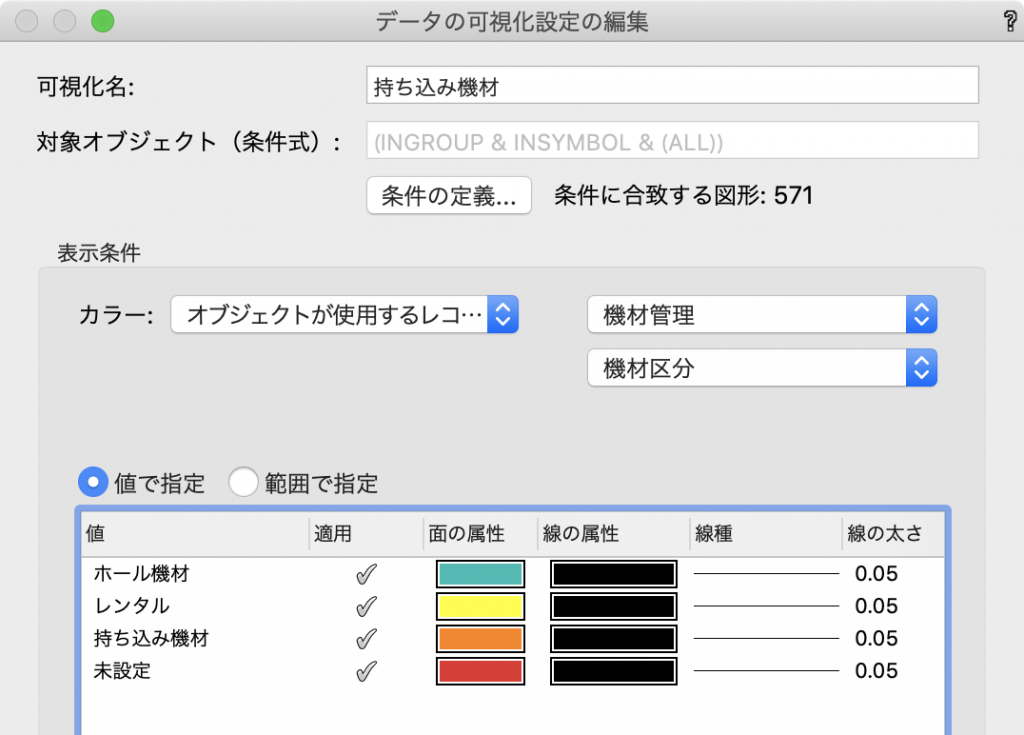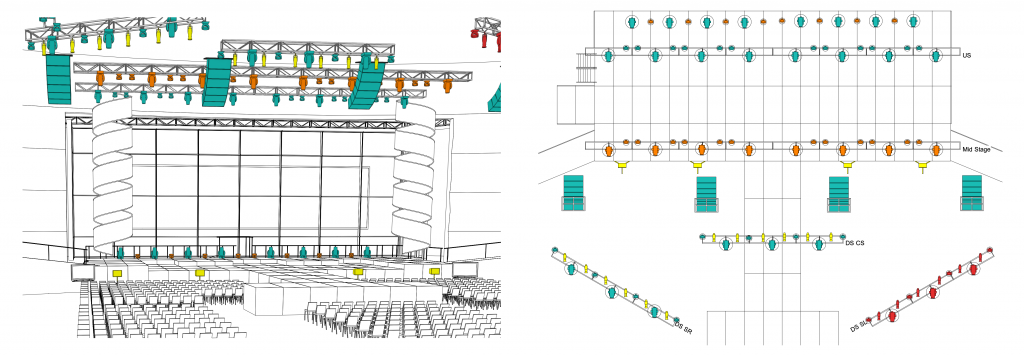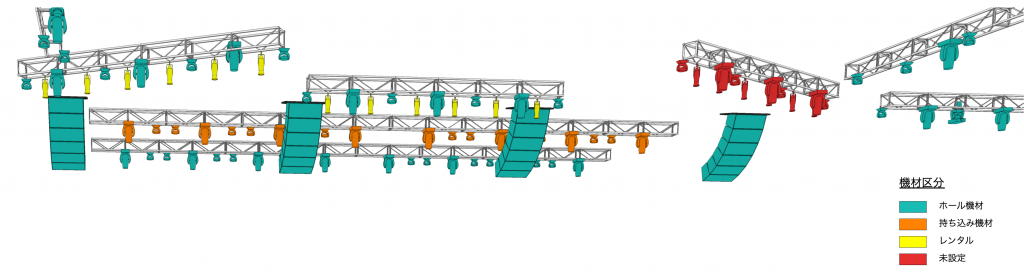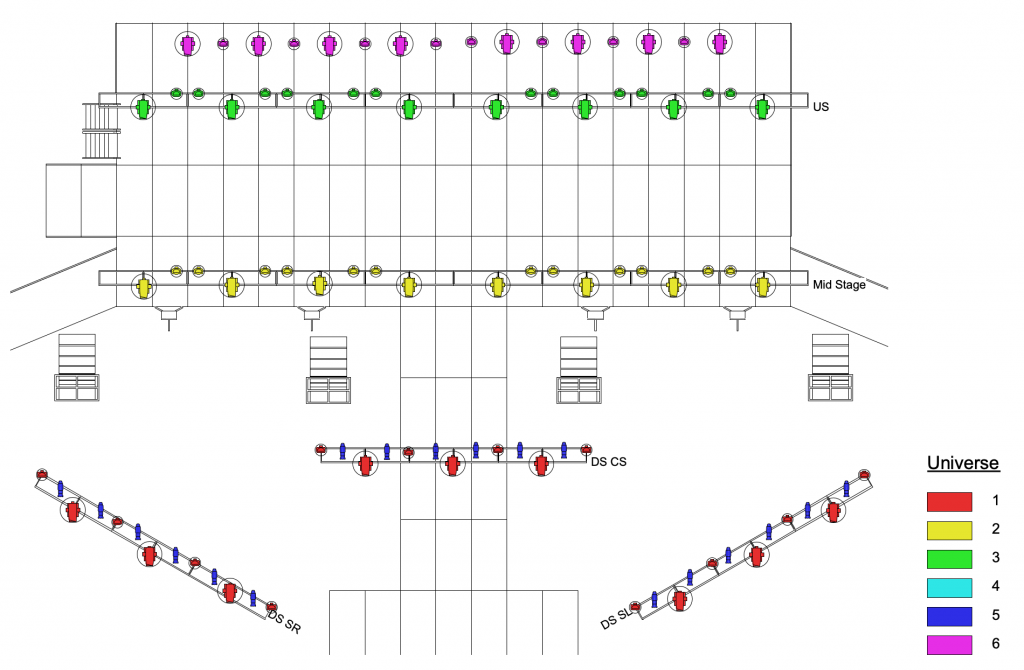今回はArchitect・Landmarkにひき続き、Spotlightでの「データの可視化」利用例をご紹介します。
目次
13-1. 作業中のデータの可視化
Vectorworksオブジェクトには大量のデータやレコード値が組み込まれています。
これらのデータやレコード値は常に画面上に表示されているわけではありませんが、「データの可視化」を使うことで、データの全体像を視覚的に確認できます。
オブジェクトタイプ・値・連結したレコードなど、さまざまな条件での可視化を行うことで、計画中の簡単なチェックやエラーのチェック、最終的なプレゼンテーションに向けた図面やシートレイヤビューポートの色分けなどを効率的に行えます。
※データの可視化はデザインシリーズでご利用いただけます。
※その他Vectorworks 2020の新機能はこちらをご覧ください。
13-2. 可視化の設定手順
1. メニューバー右端の下向き三角ボタンから、「データの可視化- ショート(またはロング)」を選択します。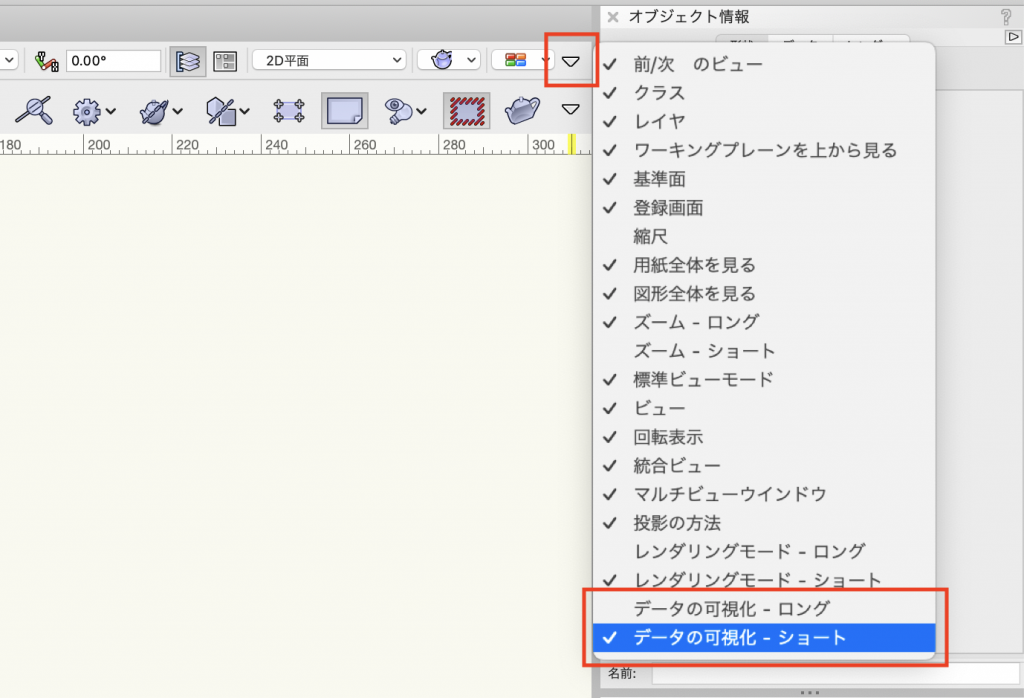
2. 現在のデータの可視化メニューを選択し、「データの可視化新規設定」を選択します。
3. データの可視化新規設定ダイアログで対象オブジェクトや表示条件を設定します。「適用」の項目にチェックを入れたものが可視化されます。
| 可視化名 | :この可視化設定の名前 |
| 対象オブジェクト(条件式) | :可視化で対象とするオブジェクトの種類 |
| 表示条件 | :可視化で表示する値と配色 |
4. 「自動配色」をクリックすると可視化した時に表示する、面の色を自動で設定でます。
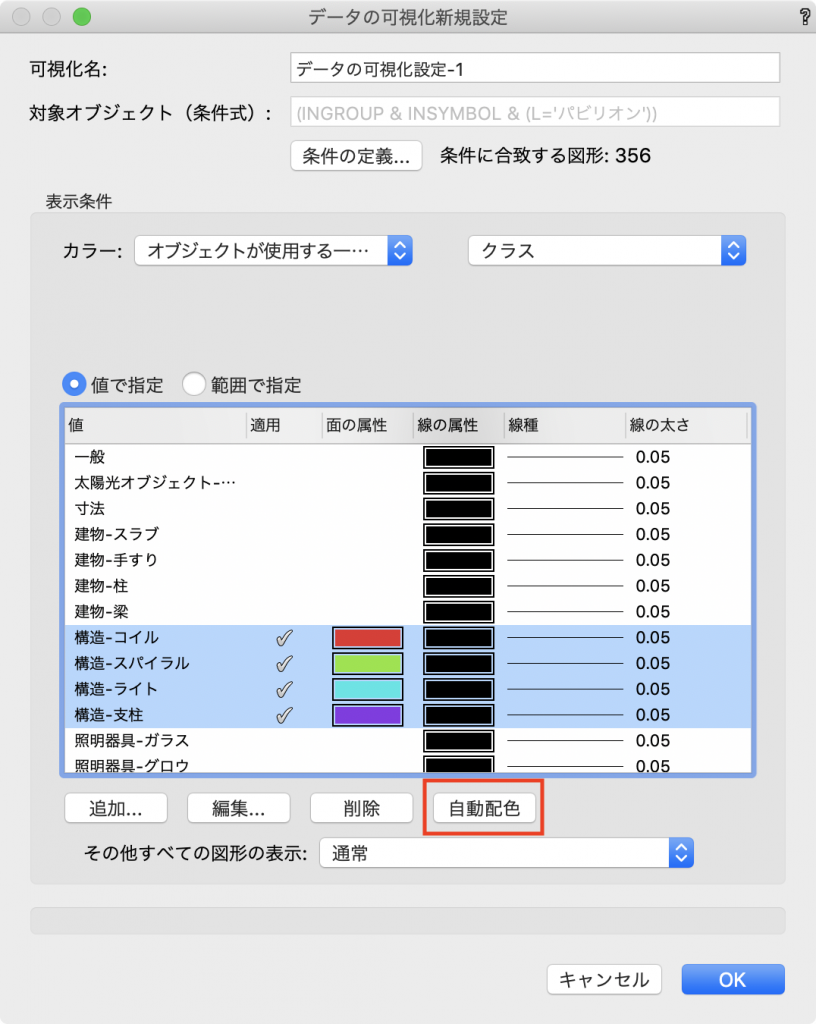
5. OKボタンを選択すると設定が保存され、現在の画面で可視化が適用されます。
作成した設定は現在のデータの可視化メニューから切り替えられます。
13-3. ステージモデルを使った可視化の例
13-3-1. 照明器具の可視化
照明器具に関する情報を可視化します。
照明器具の配置方法については以下の記事をご参照ください。
Spotlight解説講座:第5回「器具配置とフォーカス指定による照射図作成-2D編」
【器具の種類を可視化】
| 表示条件: | オブジェクトが使用するパラメーター>Lighting Device>Instrument Type |
【チャンネル・ユニバースの可視化】
器具に設定したチャンネル・ユニバースをそれぞれ可視化します。
チャンネルの可視化
| 表示条件: | オブジェクトが使用するパラメーター>Lighting Device>Channel |
ユニバースの可視化
| 表示条件: | オブジェクトが使用するパラメーター>Lighting Device>Universe |
※チャンネルのように値の数が多いと、色の差が小さくなります。「範囲で指定」から数値範囲での配色も行えますので、場合によって使い分けましょう。
【ワット数の可視化】
器具に設定されているワット数を可視化します。
| 表示条件: | オブジェクトが使用するパラメーター>Lighting Device>Wattage |
13-3-2. スピーカーの可視化
スピーカーに関する情報を可視化します。
スピーカーの配置方法については以下の記事をご参照ください。
Spotlight解説講座:第9回「連結したスピーカーの配置」
【スピーカーの種類を可視化】
ツールで配置したスピーカーは、照明器具と同様に種類での可視化が行えます。
| 表示条件: | オブジェクトが使用するパラメーター>スピーカー>タイプ |
【スピーカー設置方法の可視化】
配置する際に選択した設置方法を可視化します。2D図面でも三脚を使うのか、スピーカーアレイで吊るのかといった設置方法が分かりやすくなります。
| 表示条件: | オブジェクトが使用するパラメーター>スピーカー>設置方法 |
13-3-3. その他
【持ち込み機材の可視化】(レコード値での可視化)
オブジェクトには、自身でカスタマイズした情報(レコード)を連結することができます。
今回は以下のレコードを照明器具やスピーカーに連結し、ホール(常設)機材・持ち込み機材・レンタル機材の可視化を行います。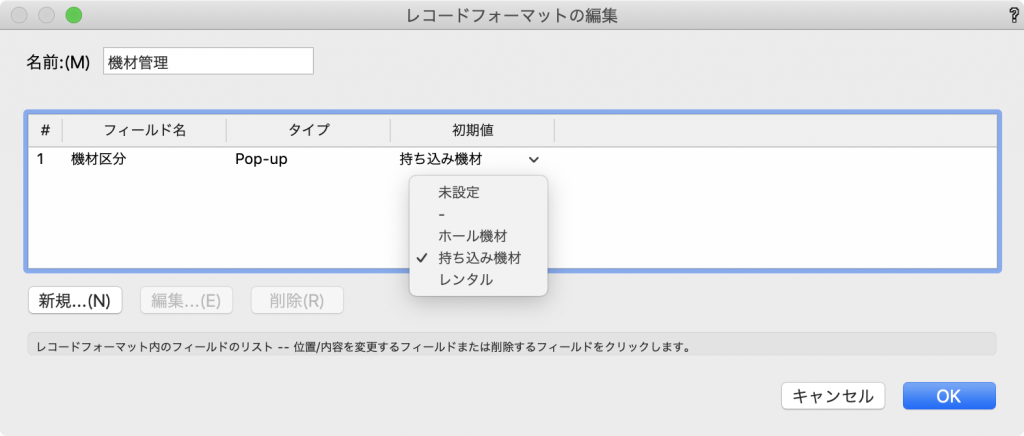
| 表示条件: | オブジェクトが使用するパラメーター>レコード>機材区分 |
13-4. ビューポートの可視化
ビューポートを選択してオブジェクト情報パレットから可視化を選択したり、可視化の状態でビューポートを作成したりすると、ビューポートに可視化を適用できます。
ビューポートに可視化を適用すると、併せて凡例が表示されるので、プレゼンテーション資料としてもご利用いただけます。
この機能を利用できる製品

|
Vectorworks Spotlightステージプランニングやライティング計画に対応した先進的な舞台照明計画支援機能、さらには各種メーカー製のトラスや照明機材、音響機器等の豊富なデータライブラリを搭載したエンタテインメント業界向け製品 |

|
Vectorworks Design Suite専門分野別(建築設計/ディスプレイデザイン、ランドスケープデザイン、ステージデザイン&スポットライトプランニング)の設計支援機能、拡張機能、さらには豊富なデータライブラリを搭載した最上位の製品 |